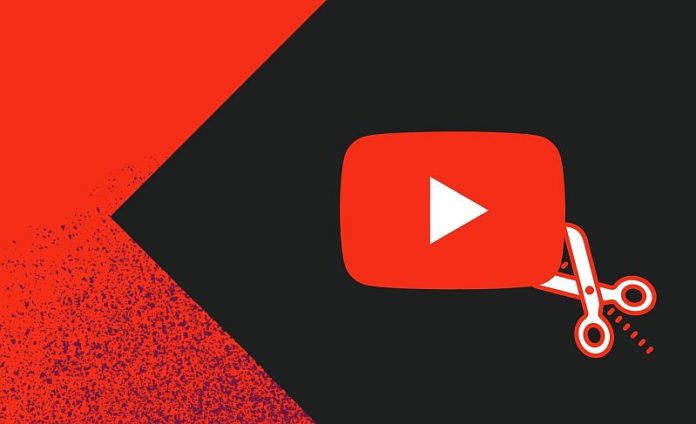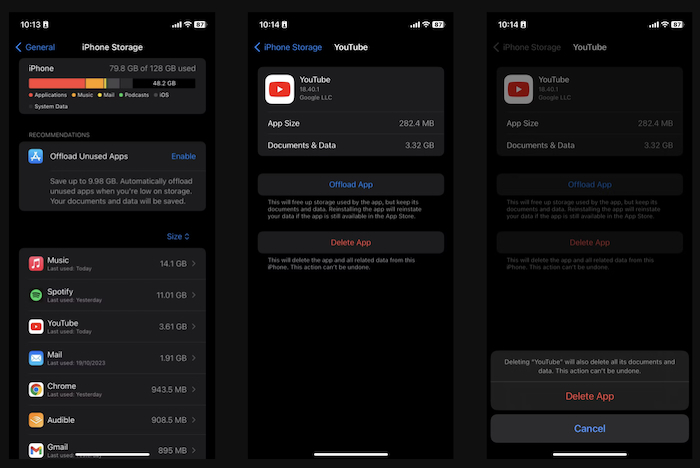Čišćenje predmemorije (engl. cache) YouTube aplikacije može osloboditi dragocjeni prostor za pohranu na mobitelu ili pomoći u rješavanju grešaka koje se (povremeno) javljaju.
Jedan od načina za smanjenje prostora kojeg zauzima YouTube aplikacija je čišćenje njene predmemorije. Ako se suočavate s ovim problemom, evo što trebate znati o tome kako očistiti predmemoriju kako biste oslobodili prostor na mobitelu ili popravili greške u aplikaciji.
Kako očistiti predmemoriju YouTubea na iOS-u
Na iPhoneu, Apple ne nudi zasebnu funkciju za čišćenje predmemorije aplikacija. Jedino dostupno rješenje je deinstalacija (i ponovna instalacija) aplikacije.
Ako želite očistiti predmemoriju YouTubea za iPhone aplikaciju, slijedite ove korake:
- Otvorite postavke i odaberite Općenito > Pohrana na iPhoneu (General > iPhone Storage).
- Dodirnite YouTube s popisa aplikacija.
- Na sljedećoj stranici, dodirnite “Izbriši aplikaciju” (Delete App).
- Ponovno dodirnite “Izbriši aplikaciju” na pop-up prozoru za potvrdu.
Alternativno, ako imate ikonu YouTubea na početnom zaslonu, pritisnite ju i držite kako bi se pojavio izbornik. Naposljetku, dodirnite “Ukloni aplikaciju” (Remove App), zatim odaberite “Izbriši aplikaciju” > “Izbriši” (Delete app > Delete).
To će ukloniti YouTube s vašeg uređaja zajedno s pohranjenim podacima u predmemoriji i bilo kojim drugim podacima povezanim s aplikacijom, kao i vašim postavkama. Nakon toga, ponovno preuzmite i instalirajte YouTube aplikaciju kao što biste instalirali bilo koju aplikaciju iz App Storea.
Kako očistiti predmemoriju YouTubea na Androidu
Ako koristite YouTube na Androidu, ne trebate deinstalirati aplikaciju kako biste očistili podatke predmemorije kao na iOS-u. Svoju predmemoriju YouTubea možete ukloniti koristeći alat u postavkama telefona.
Napomena: Zbog različitih verzija Androida i prilagođenih korisničkih sučelja, upute se možda neće točno podudarati s onim što vidite na svom uređaju.
Da biste očistili predmemoriju aplikacije YouTube na Androidu, slijedite ove korake:
- Otvorite “Postavke” (Settings) i odaberite “Aplikacije” (Applications).
- Na sljedećoj stranici, dodirnite YouTube ako je vidljiv pod “Nedavno otvorenim aplikacijama” (Recently opened apps). Ako nije, dodirnite “Pogledaj sve aplikacije” (See all apps), zatim odaberite YouTube na sljedećoj stranici.
- Na stranici “Informacije o aplikaciji” (App info page), dodirnite “Pohrana i predmemorija” (Storage & cache). Vidjet ćete koliko prostora zauzima YouTube, kao i detaljan prikaz uporabe.
- Dodirnite “Očisti predmemoriju” (Clear cache).
Proces će odmah započeti. Znat ćete da je proces završen kada prostor zauzet podacima predmemorije bude nula.
Kako očistiti predmemoriju YouTubea kroz web preglednik
Da biste očistili predmemoriju YouTubea u vašem web pregledniku, morat ćete očistiti cijelu predmemoriju preglednika. Na sreću, postoji način za uklanjanje kolačića i predmemorije u Chromeu i drugim preglednicima za stolna računala.
Google Chrome
Ako koristite Chrome, slijedite ove korake za čišćenje predmemorije:
- Kliknite na izbornik s tri točke u gornjem desnom kutu.
- Pređite mišem preko “Više alata” (More Tools) i odaberite “Očisti povijest pregledavanja” (Clear Browsing Data) iz podizbornika.
- U pop-up prozoru “Očisti podatke pregledavanja” (Clear browsing data), odznačite “Povijest pregledavanja” (Browsing history) i “Kolačići” (Cookies) i ostalo što ne želite da se obriše.
- Nakon toga, kliknite “Očisti podatke” (Clear data).
Chrome će odmah očistiti vašu predmemoriju.
Microsoft Edge
Evo kako očistiti podatke predmemorije u Microsoft Edgeu:
- Kliknite na izbornik s tri točke u gornjem desnom kutu i odaberite “Postavke” (Settings).
- Zatim kliknite “Privatnost, pretraga i usluge” (Privacy, search, and services), pa se pomaknite prema dolje do dijela “Očisti podatke pregledavanja” (Clear browsing data).
Odaberite što želite očistiti. - Kliknite “Posljednji sat” (Last hour) u pop-up izborniku pod “Vremenski raspon” (Time range), zatim odaberite “Sve vrijeme” (All time).
- Odznačite sve osim “Spremljene slike i datoteke” (Cached images and files), zatim kliknite “Očisti sada” (Clear Now).
Edge će očistiti predmemoriju svih web stranica, uključujući YouTube.
Mozilla Firefox
U Firefoxu slijedite ove korake:
- Kliknite na izbornik u gornjem desnom kutu.
- Odaberite “Postavke” (Settings) iz opcija.
- Kliknite “Privatnost i sigurnost” (Privacy & Security), zatim se pomaknite prema dolje do “Kolačića i podataka web stranica” (Cookies and Site Data).
- Odaberite “Očisti podatke” (Clear data), zatim odznačite “Kolačići i podaci web stranica” (Cookies and Site Data).
- Nakon toga, kliknite “Očisti” (Clear) za brisanje spremljenog web sadržaja.
Oslobodite svoj prostor za pohranu čišćenjem predmemorije YouTubea
Iako dotični podaci pomažu poboljšati performanse, ti podaci mogu vrlo brzo zauzeti vaš prostor za pohranu ako se ne kontroliraju. Ako redovito koristite YouTube, predmemorirani podaci aplikacije mogu biti veći od gigabajta. Jedini način za povrat prostora za pohranu je čišćenje tih podataka.
Proces čišćenja je samo nekoliko klikova daleko na Androidu, ali na iOS-u morate izbrisati aplikaciju, a zatim je ponovno instalirati. Bez obzira na platformu koju koristite za pristup YouTubeu, nadamo se da će vam naše upute biti od pomoći da očistite podatke.
Samo zapamtite da to nije jednokratno rješenje. Morat ćete ovo raditi redovito, posebno ako vaš uređaj ima nedovoljno prostora za pohranu.
Piše: Boris Plavljanić